Certains d'entre nous estiment que les images en noir et blanc sont des reliques du passé. Pour autant, une illustration sans couleur peut souvent contenir beaucoup plus de détails qu'une image avec des couleurs. Les tableaux colorés ne vous offrent pas la possibilité de mettre en exergue une texture, de vous intéresser aux formes, de jouer sur les oppositions entre les éléments, ou d'autres choses encore.
En conséquence, si vous cherchez à convertir une image ennoir et blanc, sans savoir comment procéder, ne vous inquiétez pas. Un article qui présente les diverses méthodes pour faire une image en noir et blanc. Nous vous invitons à poursuivre votre lecture afin de définir la méthode qui vous correspond le mieux.
Partie 1 : Comment passer une photo en noir et blanc gratuitement
Transférer une photo en noir et blanc n'est pas du tout compliqué. Certains moyens permettent de noir et blanc une photo. Les différentes façons d'obtenir gratuitement une photo en noir et blanc sont présentées ci-dessous.
Méthode 1 : Mettre en noir et blanc l'image avec LunaPic
Ce logiciel gratuit basé sur le web permet d'effectuer un grand nombre de tâches, de la simple suppression d'objets au recadrage complexe. Un smartphone ou un autre PC vous permet d'y accéder à tout moment, car il s'agit d'un site web.
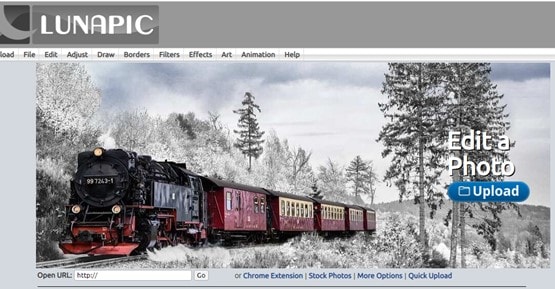
Ci-dessous, vous trouverez les étapes à suivre en vue deconvertir une image en noir et blanc :
Étape 1 Sélectionnez votre image
Sélectionnez l'image que vous désirez convertir en photo noir et blanc. Deux possibilités s'offrent à vous : coller une URL ou la transférer directement depuis votre ordinateur.
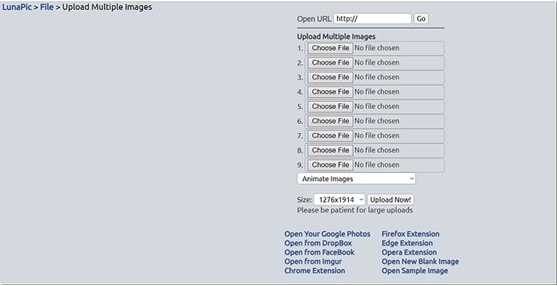
Étape 2Réglage du filtre noir et blanc
Rendez-vous dans Filtres et choisissez Noir et blanc une nouvelle fois que votre photo a été mise en ligne. La définition du filtre s'effectue automatiquement. Les effets peuvent être modifiés à l'aide de la barre de défilement.
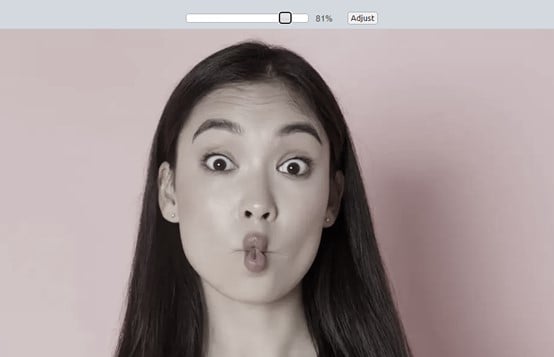
Étape 3 Sauvegarder votre photo
Le résultat vous convient-il ? Les images mises à jour sont sauvegardées en cliquant sur Enregistrer. Que ce soit sur Facebook, Twitter ou d'autres réseaux, vous pouvez le transmettre gratuitement si vous le préférez.

Méthode 2 : Photo noir et blanc dans Snapseed
Considérez-vous qu'il est préférable de retravailler vos photos sur une tablette ou sur votre téléphone portable lorsque vous êtes en mouvement ? Testez alors Snapseed. Accessible sous Android et iOS, ce type de logiciel est facile à utiliser. Snapseed est efficace et vous propose un éventail d'outils pour éditer des portraits et des paysages, comparé à d'autres éditeurs de photos pour téléphone portable. Elle comprend, entre autres, des filtres à l'aspect sympathique et des brosses adaptées au contenu.
Envie de savoir comment réaliser une image en blanc et noir ? La marche à suivre est décrite ci-dessous.
Étape 1 Ouvrir Snapseed
Sélectionnez une image à modifier dans l'application.
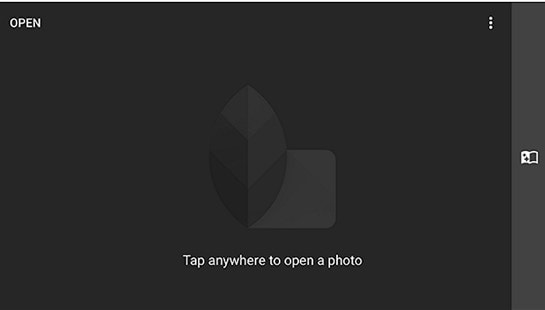
Étape 2 Sélection du filtre noir et blanc
Appuyez sur l'icône du crayon pour ouvrir le panneau des outils. Puis choisir le filtre noir et blanc dans la présente liste.
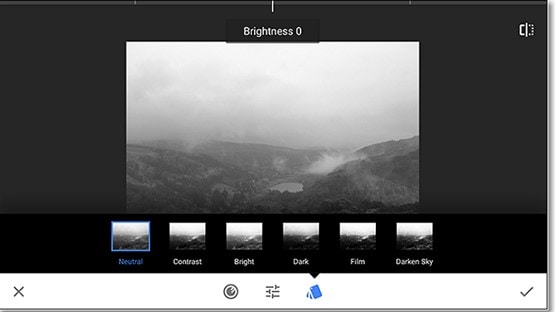
Étape 3Modifier les réglages de l'effet
Sauvez votre photo si vous êtes satisfait du résultat escompté. Pour modifier la luminosité, le contraste et le grain de l'effet, il est nécessaire d'utiliser les curseurs correspondants.
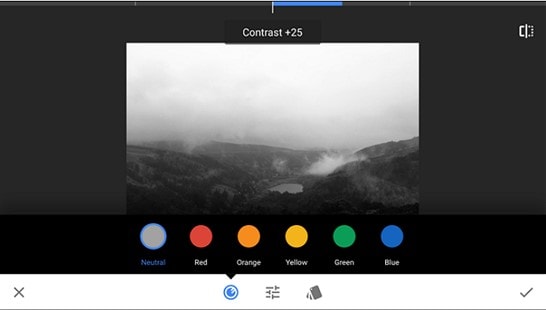
En conclusion, ce programme est une bonne alternative pour tous ceux qui prennent régulièrement des photos avec leur téléphone et qui ne veulent pas avoir à installer de logiciel sur leur ordinateur.
Méthode 3 : Convertir une photo en noir et blanc à l'aide de Paint
Par ailleurs, si vous ne désirez pas acheter un logiciel de retouche photo pour quelques photos seulement, vous pouvez consulter d'autres logiciels gratuits, comme MS Paint par exemple. Grâce à ce logiciel, vous n'avez pas besoin de télécharger quoi que ce soit et il n'y a pas de frais d'abonnement annuel, contrairement à d'autres éditeurs spéciaux. Paint semble déjà être installé sur votre écran si vous utilisez Windows 7 ou une version plus ancienne.
La marche à suivre est la suivante si vous décidez d'essayer Paint.
Étape 1 Accéder à Microsoft Paint
Accéder à Microsoft Paint Imaginez ensuite que vous souhaitez rendre une image en noir et blanc.
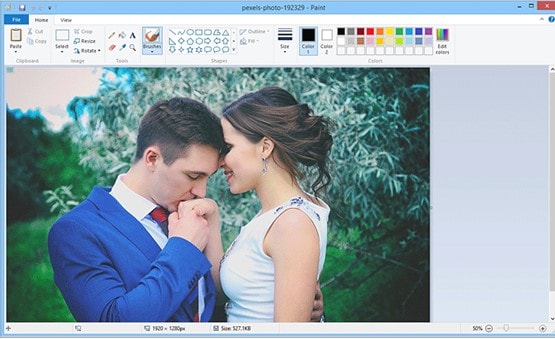
Étape 2Rendez-vous dans le catalogue des images pour repérer le logiciel de transformation en noir et blanc
Choisissez la rubrique Propriétés dans le menu image ouvert. Activez ensuite la case à cocher Noir et blanc.
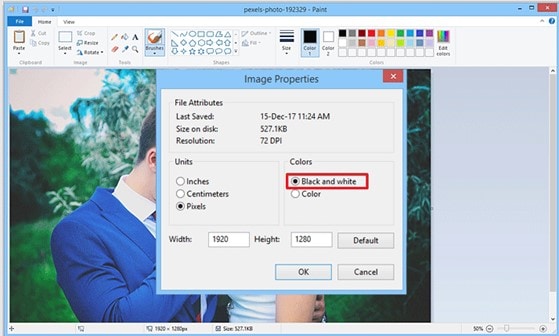
Étape 3Enregistrez votre image après avoir modifié les couleurs
La nouvelle image est conservée en appuyant sur l'icône Enregistrer.
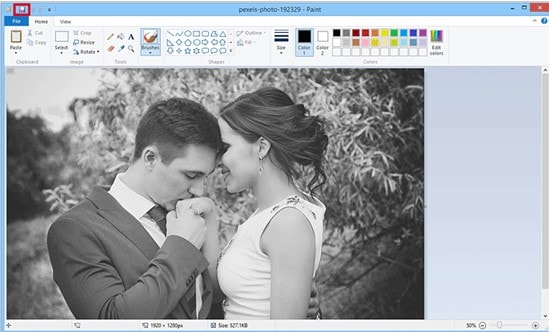
Partie 2 : Photos en noir et blanc dans Photoshop
Adobe Photoshop est toujours mentionné en premier si vous demandez à quelqu'un de vous citer un éditeur d'images qu'il connaît. On considère généralement cette application comme l'un des principaux outils d'édition de photos disponibles sur le marché.
La procédure suivante explique commentconvertir une image en noir et blanc dans Photoshop pour tous les utilisateurs :
Étape 1Lancer Photoshop
Lancer Photoshop. Créez des images en blanc et noir à partir de l'image de votre choix.
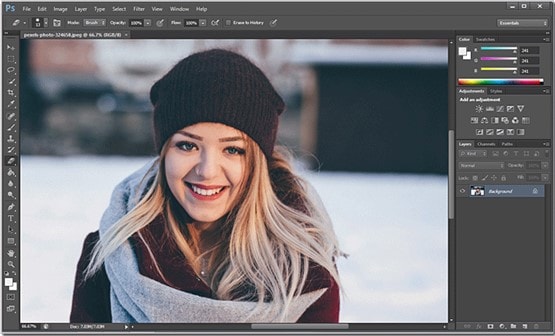
Étape 2Réaliser une couche de réglage noir et blanc
Sélectionnez Couche" > "Nouvelle couche de réglagedans le menu principal pour faire apparaître le menu. Sélectionnez ensuite Noir et blanc.
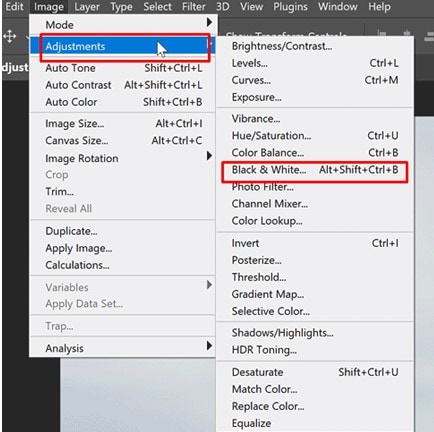
Étape 3Les curseurs permettent d'ajuster l'effet
Les curseurs de couleur permettent d'éclaircir ou d'assombrir des régions particulières. Sélectionnez un préréglage préétabli pour gagner du temps. Ne pas oublier d'appuyer sur Ctrl+S pour conserver l'image mise à jour.

Vous trouverez ci-dessous les étapes à respecter pour faire une photo en noir et blanc dans Photoshop
Conseil bonus : Comment rétablir la couleur sur des photos en noir et blanc grâce à la technique de l'IA
Est-ce que vous en avez assez de passer de longues heures à ajouter de la couleur à une image en noir et blanc ? Si oui, voici quelque chose de passionnant pour vous. Vous savez quoi ?
Les technologies de l'IA vous permettent désormais de redonner de la couleur à vos photos en noir et blanc. Repairit- Online Photo Colorerest le plus performant des outils d'édition de photos en ligne qui redonne des couleurs aux images en niveaux de gris. Avec cet outil de conversion de photos en noir et blanc, vous obtiendrez une image colorée en quelques clics.
En outre, cet outil répare les images anciennes abîmées avant la mise en couleur et prend en charge les formats de fichiers courants tels que JPG/JPEG/PNG/EMP/WEBP/GIF
Curieux de savoir comment coloriser une photo en noir et blanc avec Online Photo Colorizer ? Dans ce cas, voir ci-dessous !
Étape 1 Transfert de la photo en noir et blanc
Démarrer Wondershare Repairit. Par la suite, vous apercevrez une icône sur l'écran de Windows. Il vous sera demandé de télécharger une photo en noir et blanc. Sélectionnez alors la photo dans le dossier source. Appuyez ensuite sur le bouton bleu de Téléchargement de l'image

Remarque :Il ne peut être téléchargé qu'une seule photo à la fois.
Étape 2Sélectionnez le mode Colorisation de photo pour lancer la colorisation
Deux options s'affichent alors sur votre PC. Dans ce cas, sélectionnez Old Photo Repair ou Photo Colorize. Les photos en noir et blanc sont mises en couleur par la deuxième option.

Appuyez maintenant sur le bouton Démarrer. La procédure de colorisation d'une photo téléchargée est alors lancée. Restez en attente jusqu'à ce que le processus soit terminé.

Étape 3Aperçu et enregistrement de la photo colorée
Wondershare Repairit donne aux utilisateurs la faculté de voir les détails des résultats avant de les télécharger. En fin de processus de coloration, les trois différentes options de couleur seront fournies. Sélectionnez votre favori. Appuyez alors sur le bouton Télécharger.

Conclusion
Dorénavant, vous avez appris à connaître les diverses façons defaire une image en noir et blanc. En effet, il est possible de trouver l'option qui vous convient le mieux. Alors, prenez votre photo et réalisez-la. Cependant, si vous souhaitez un traitement de photos basé sur l'IA pour transformer des images en noir et blanc, optez pour Repairit-Online Photo Colorizer.
 100% sécurité pour le téléchargement gratuit
100% sécurité pour le téléchargement gratuit

